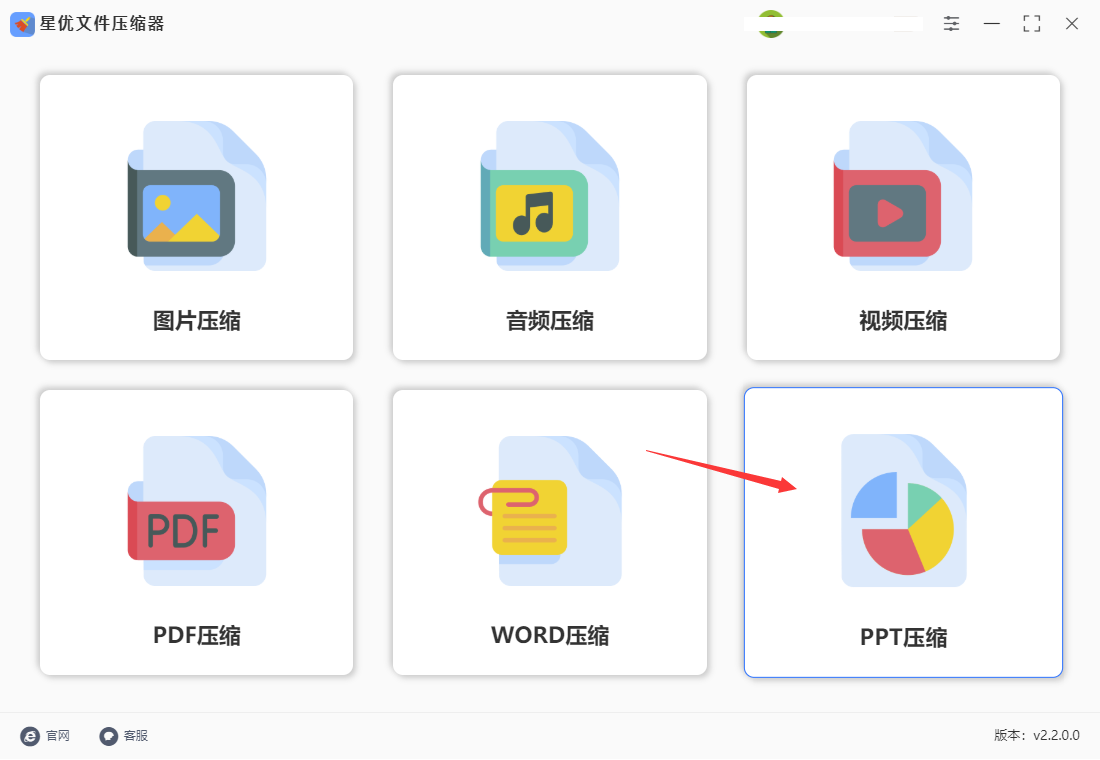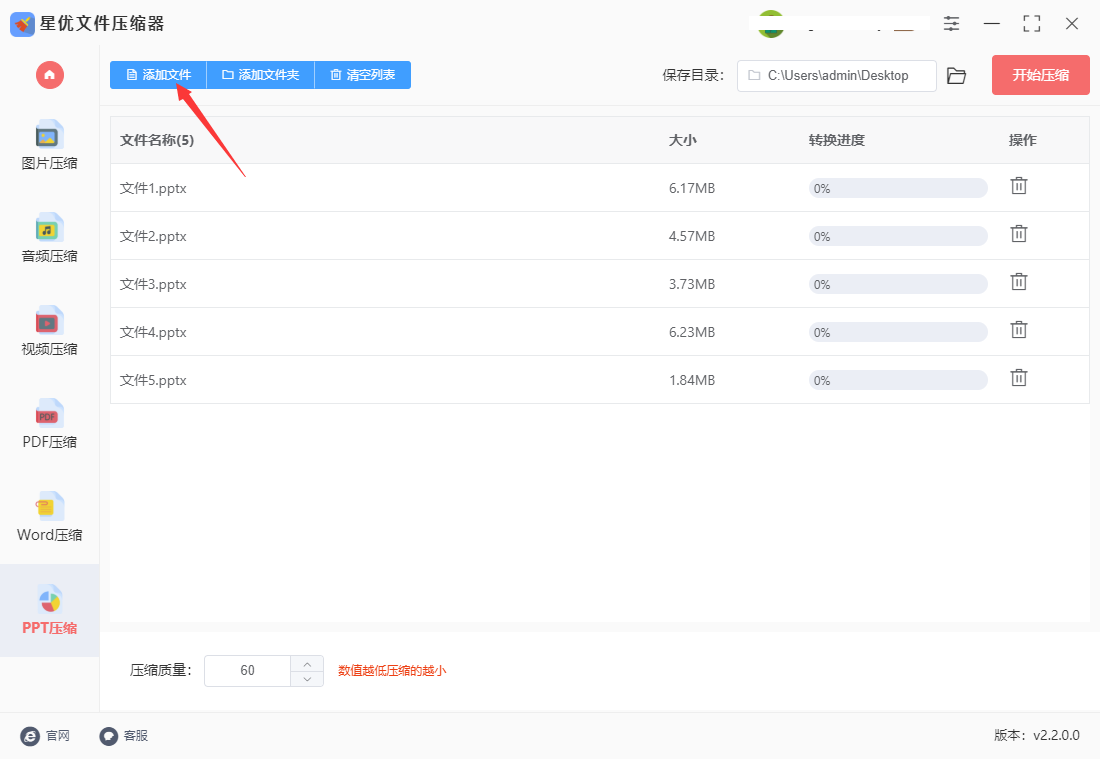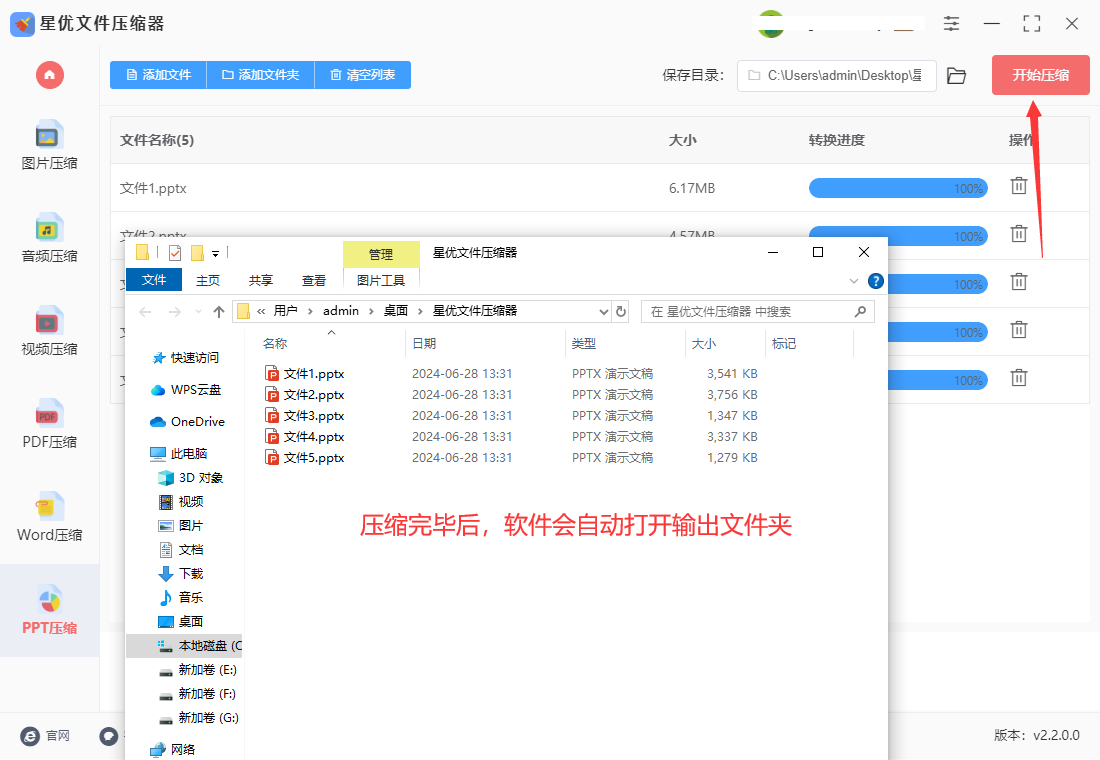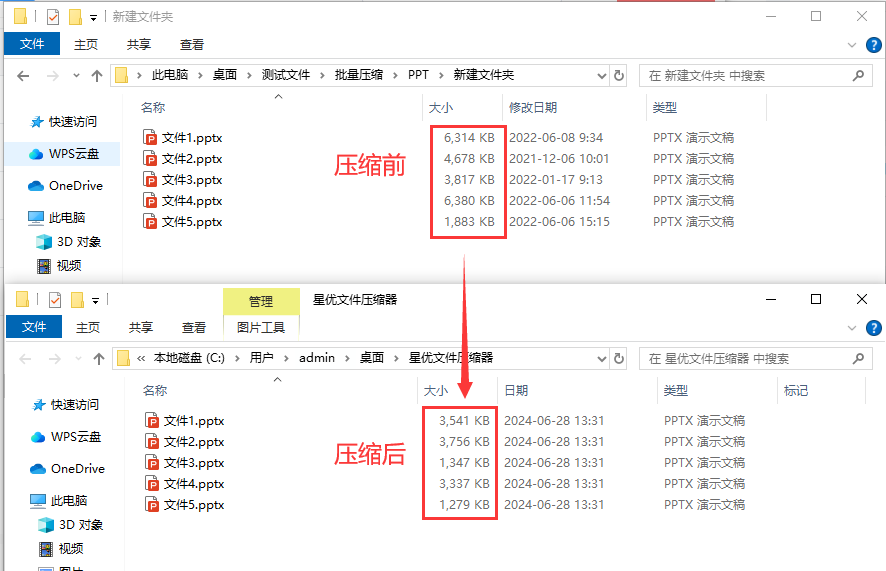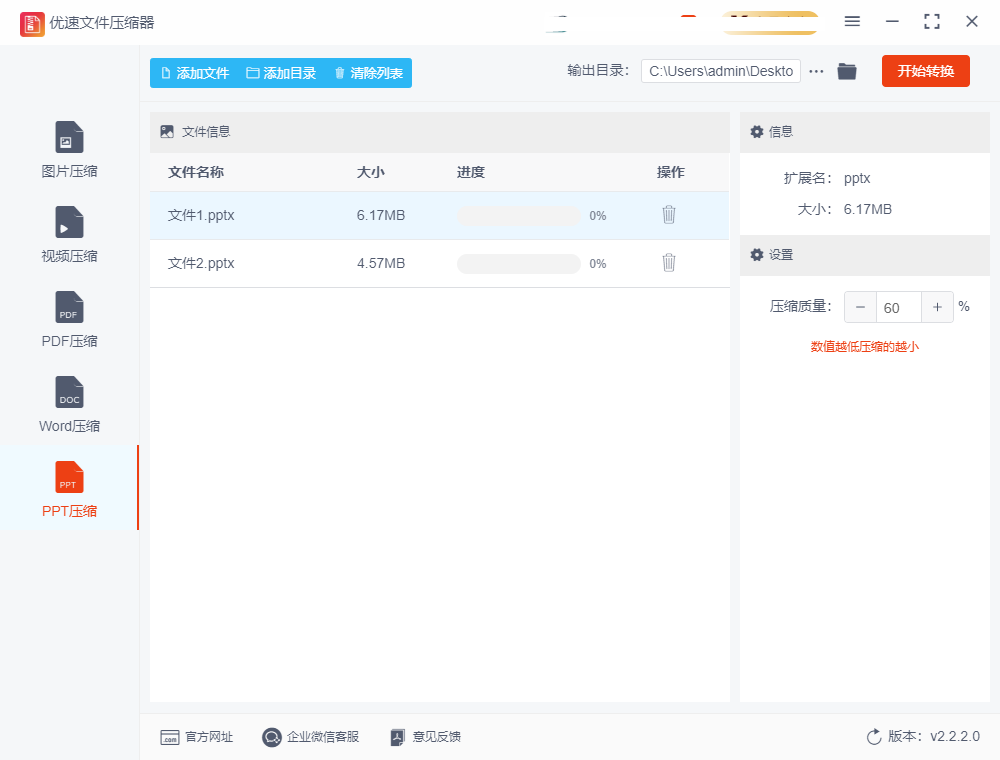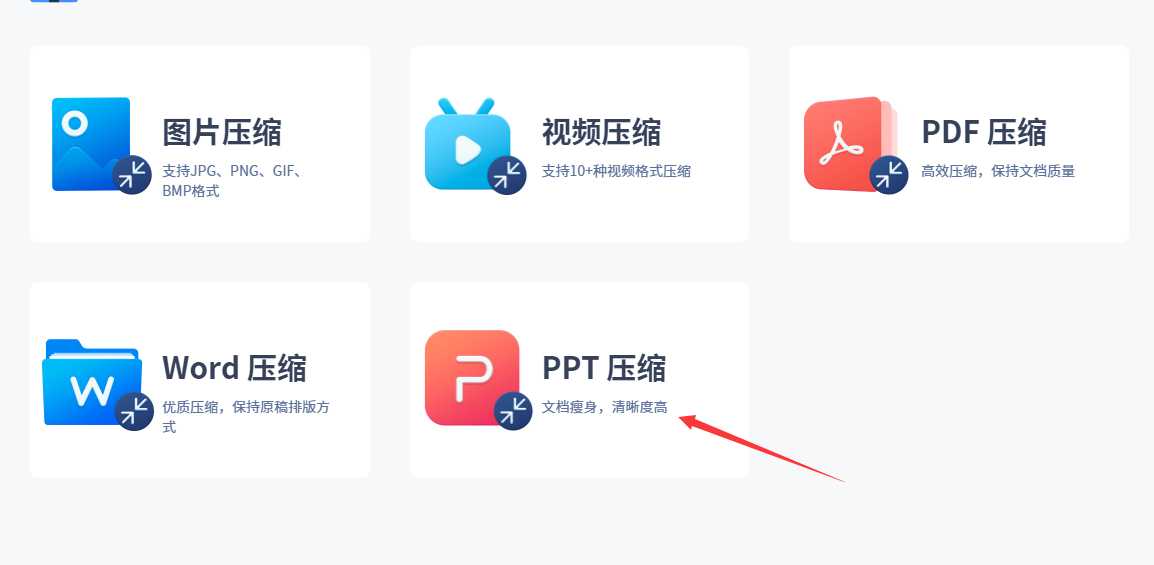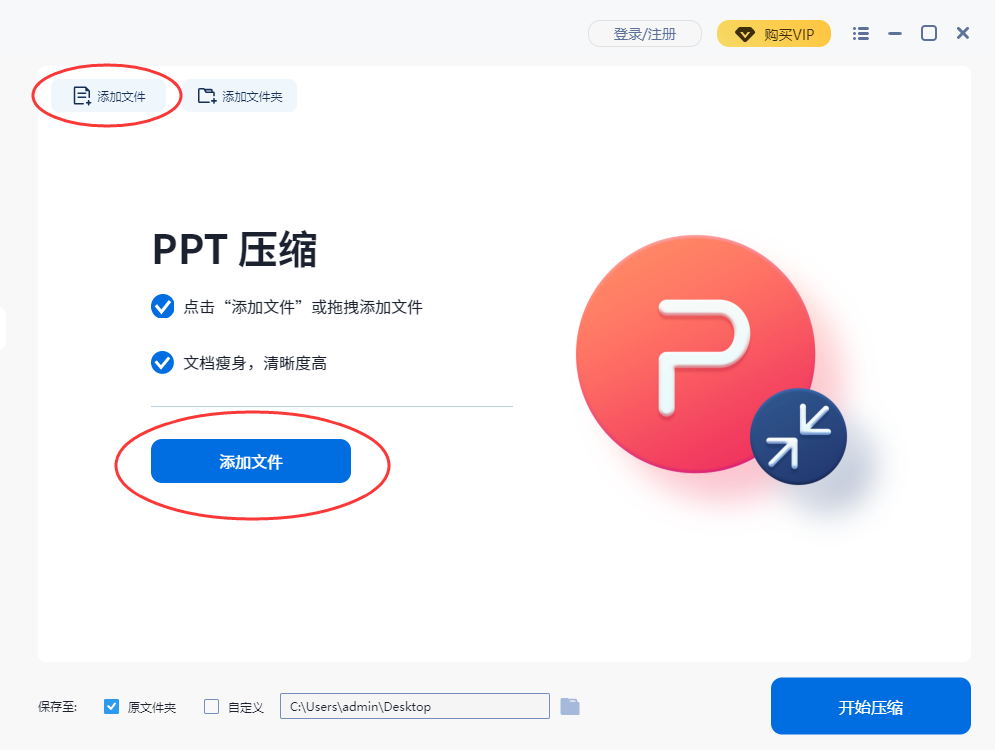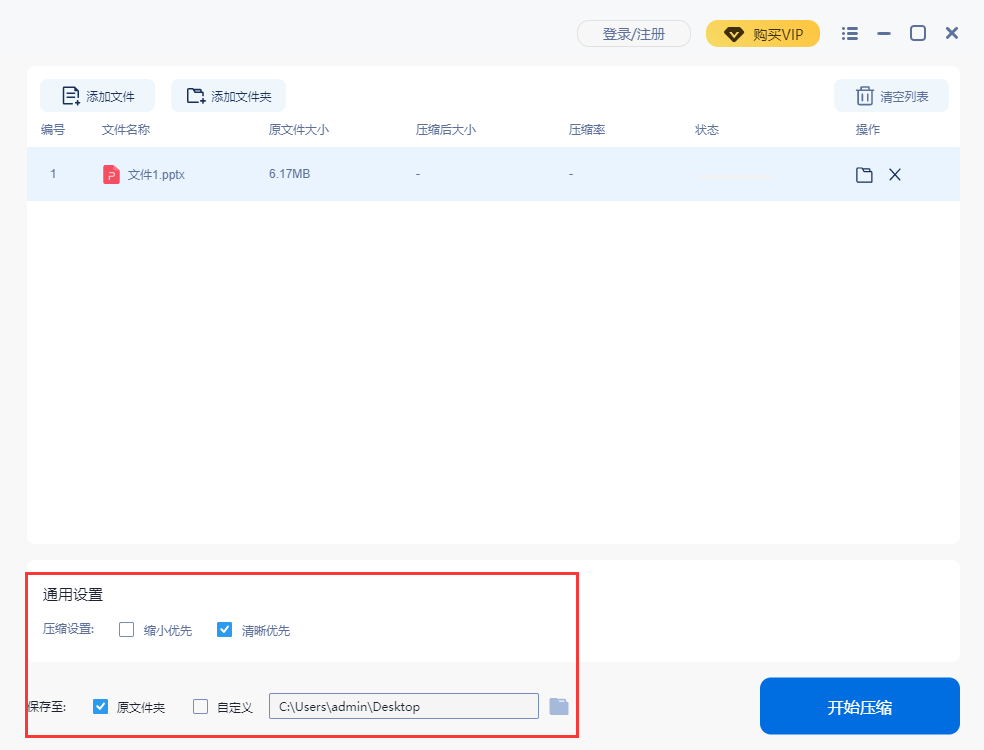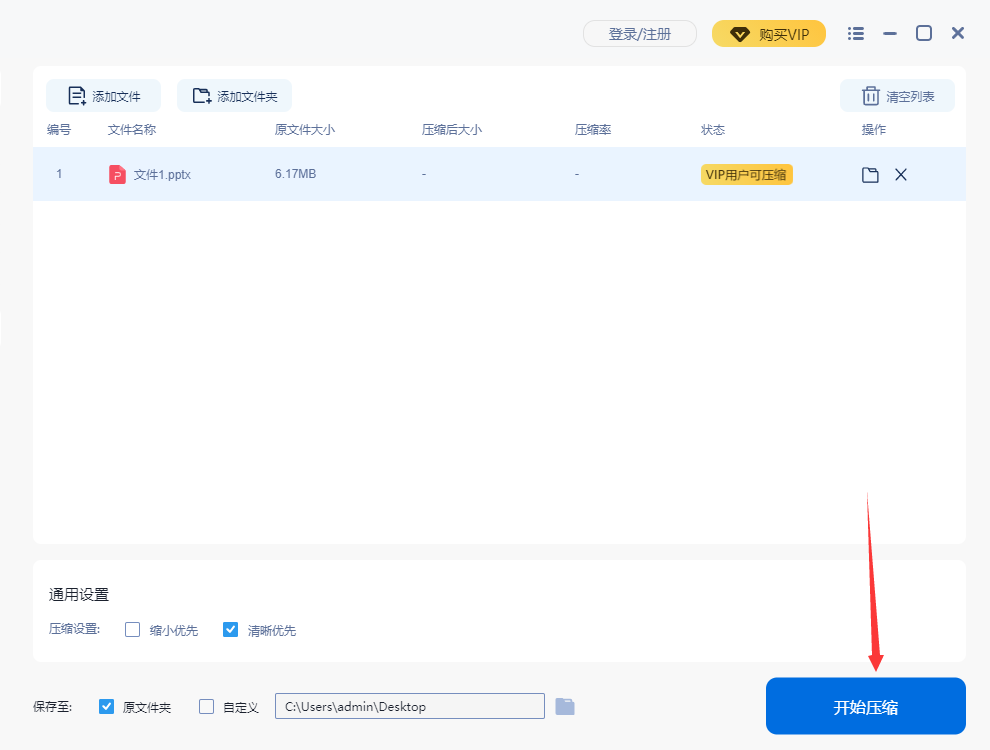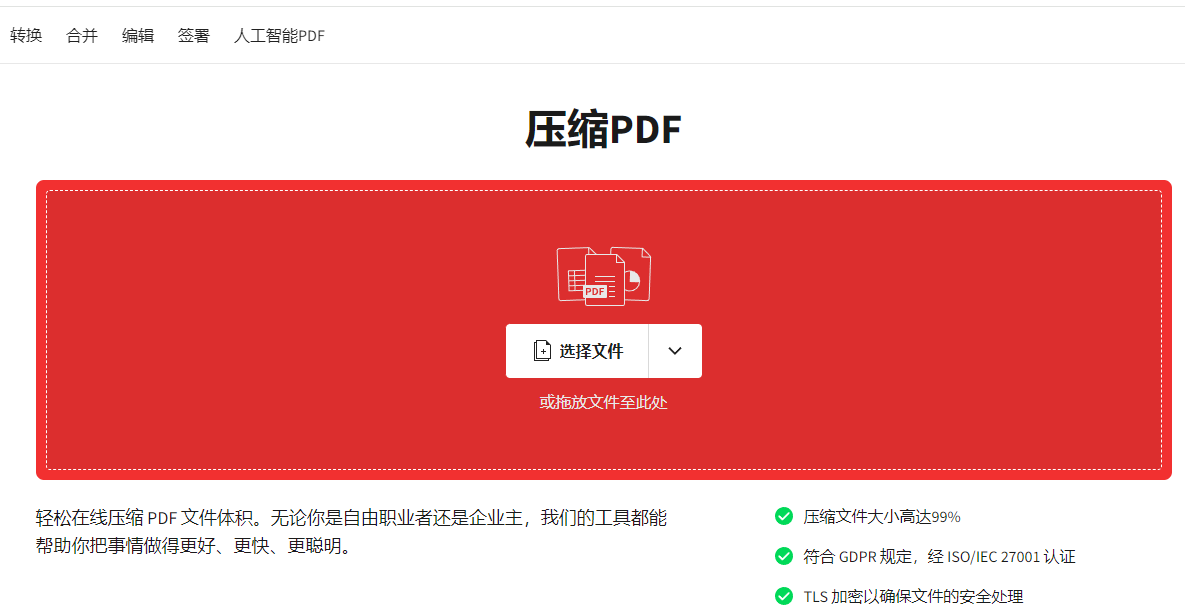怎么压缩ppt大小?我们经常会遇到这样的情况:在制作一个精美的PPT时,为了增强其视觉效果,我们可能会插入大量的高分辨率图片、视频剪辑以及复杂的图表和动画。这些丰富多彩的元素虽然能够使演示文稿更生动、更具吸引力,但同时也会显著增加文件的体积。而在一些特定的场合,如网络速度较慢或存储空间有限时,过大的PPT文件会影响我们的工作效率甚至导致重要信息无法及时传递。
因此,如何有效地压缩PPT文件大小,既保持内容的完整性和高质量,又能够减小文件体积,成为了很多用户关注的问题。了解一些基本的文件优化技巧和压缩方法,不仅能让我们在日常工作中更加轻松自如,也能为我们的文件管理带来极大的便利。接下来,我们将探讨一些实用的方法和技巧,帮助你在不牺牲演示文稿质量的前提下,有效减少PPT文件的大小。

方法一:使用“星优文件压缩器”软件压缩ppt大小
软件下载链接:https://www.xingyousoft.com/softcenter/XYCompress
步骤1:当你需要压缩PPT文件大小时,可以尝试使用一款名为“优速文件压缩器”的工具。待这个工具安装完成后,打开软件并点击“PPT压缩”功能。除了PPT压缩外,该软件还提供其他文件压缩功能,操作方法类似,你可以根据需要进行尝试。
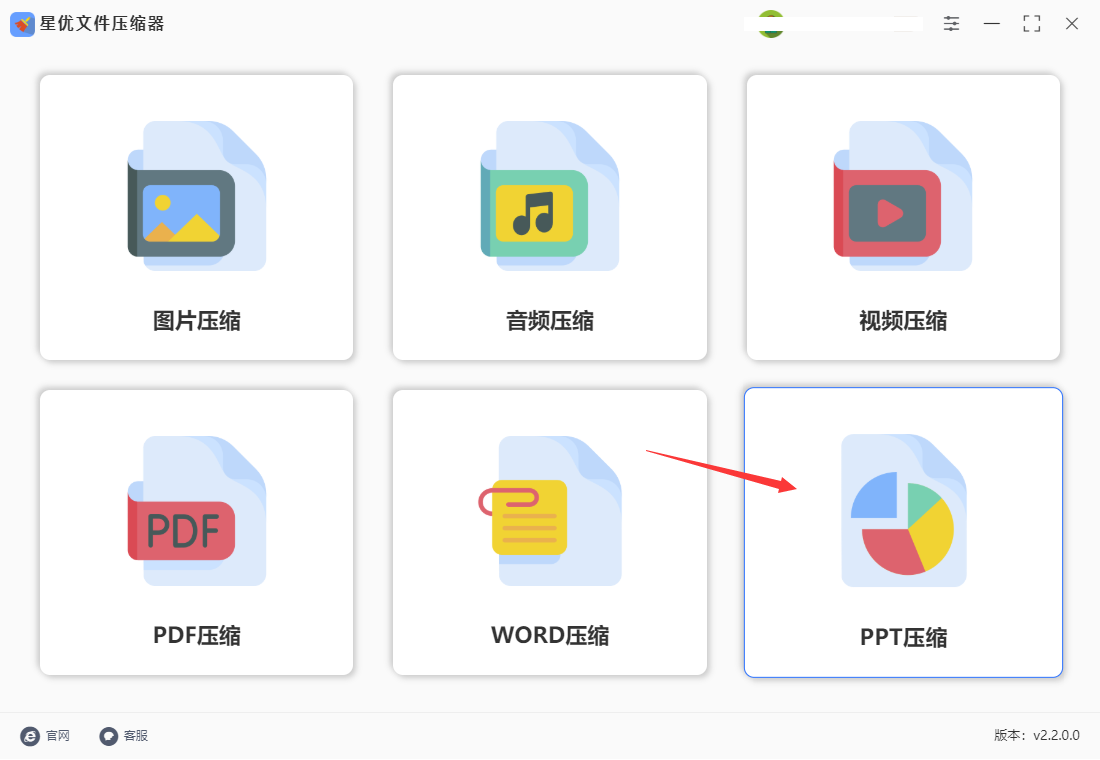
步骤2:在PPT压缩功能下,点击“添加文件”按钮,将需要压缩的PPT文件全部上传到工具中。这个工具支持批量压缩,也就是说你可以一次性压缩多个PPT文件。
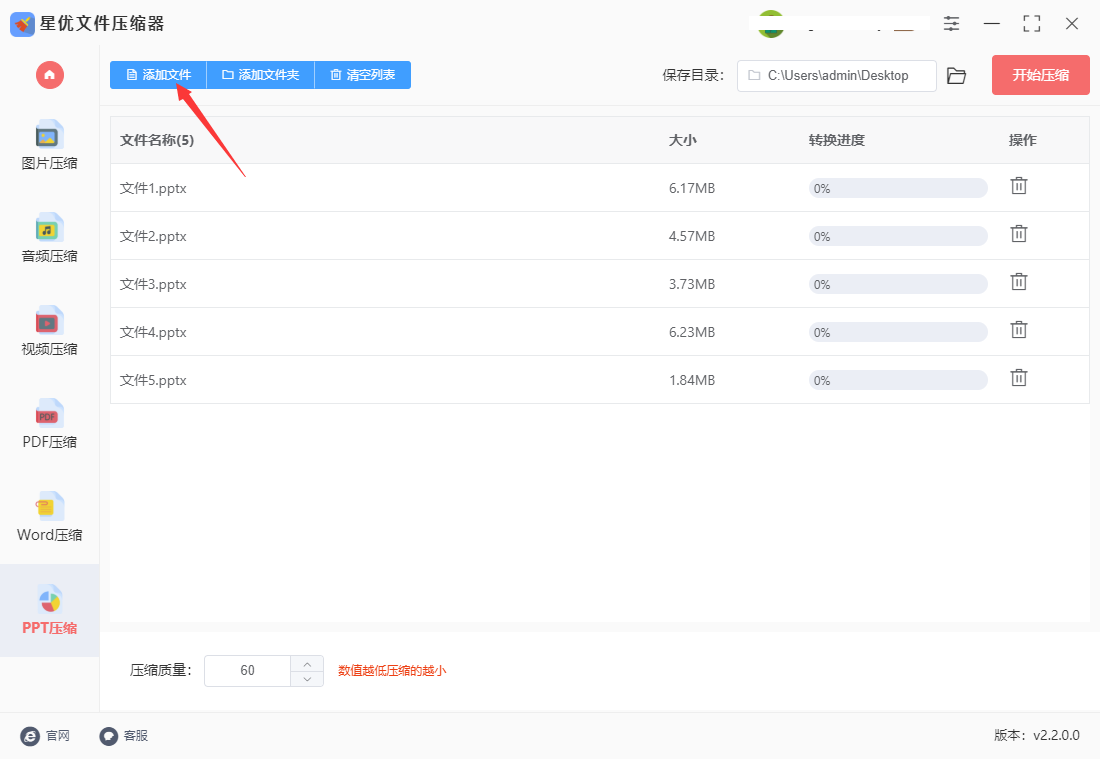
步骤3:上传文件后,在右侧设置压缩质量,压缩质量的数值越小,压缩效果越明显,但是建议压缩质量不要设置的过低,以确保压缩后的PPT文件仍然保持较高的清晰度。

步骤4:最后,点击“开始转换”按钮,工具开始压缩整个文件。压缩完成后,软件会自动打开输出文件夹,方便你查看压缩后的文件。
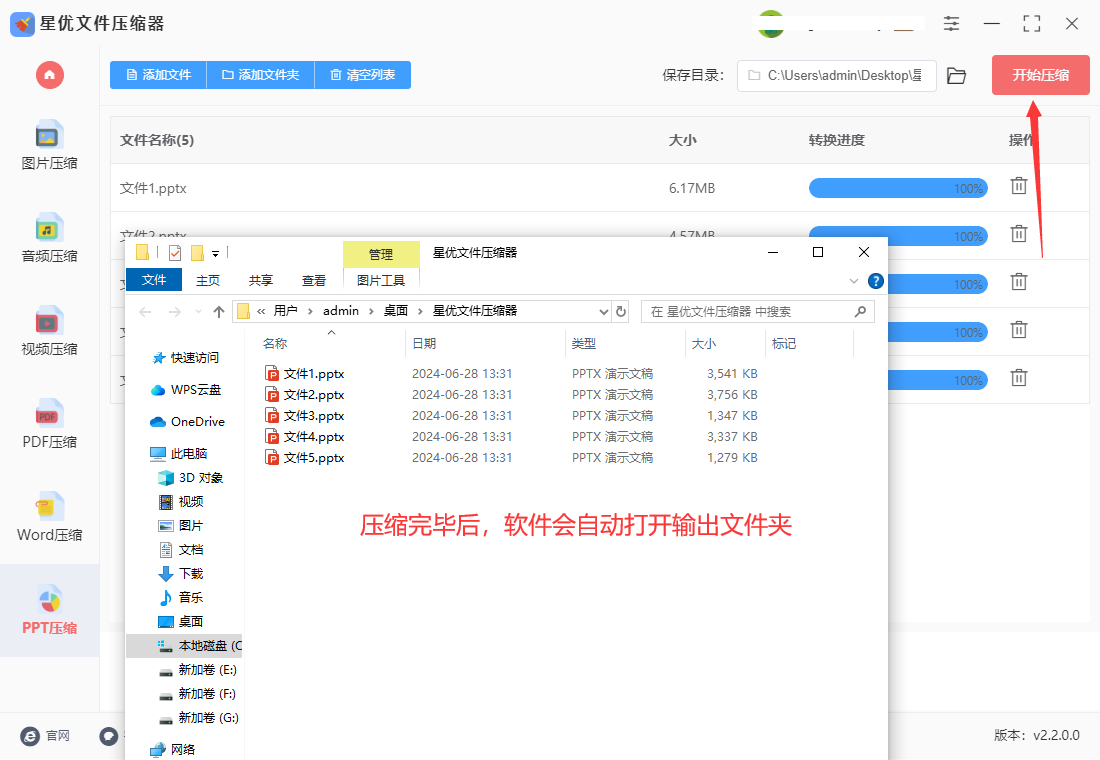
步骤5:在输出文件夹中查看压缩后的PPT文件,并与原ppt文件进行对比。你会发现,压缩后的PPT文件确实比之前的文件大小要小很多。这证明了这个工具确实有效。
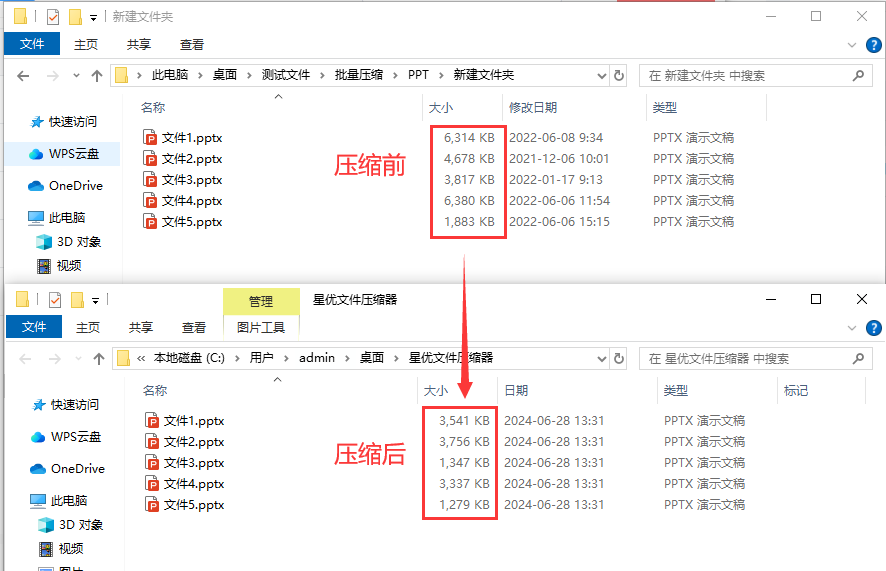
方法二:使用“优速文件压缩器”软件压缩ppt大小
1、下载并安装软件
首先,从可靠的来源下载“优速文件压缩器”软件。
安装软件到您的电脑上。
2、打开软件并选择PPT压缩功能
打开“优速文件压缩器”软件。
在软件的操作界面左侧,找到并点击【PPT压缩】功能。
3、导入PPT文件
点击左上角的【添加文件】按钮,选择并导入需要压缩的PPT文件。
您也可以直接将PPT文件拖拽到软件界面的中间空白处进行导入。
4、设置压缩质量
在文件导入完成后,右侧会出现【压缩质量】设置。
根据您的实际需求,调整【压缩质量】的数值。请注意,数值越低,PPT文件将被压缩得越小,但过度压缩可能会影响文件内容的质量。
5、开始压缩
设置完压缩质量后,点击软件右上角的【开始转换】按钮。
软件将开始执行压缩操作,并显示压缩进度。
6、查看压缩后的文件
当压缩进度条读完时,软件会自动打开输出文件夹。
在输出文件夹中,您可以找到压缩后的PPT文件,并对比压缩前后的文件大小。
注意事项:
在压缩过程中,注意不要过度追求文件大小而损害内容质量。
压缩前最好保存原文件,以防内容出现问题后无法恢复。
压缩后的PPT文件可能不易编辑,某些元素可能会变成不可编辑的形式,请在使用时注意。
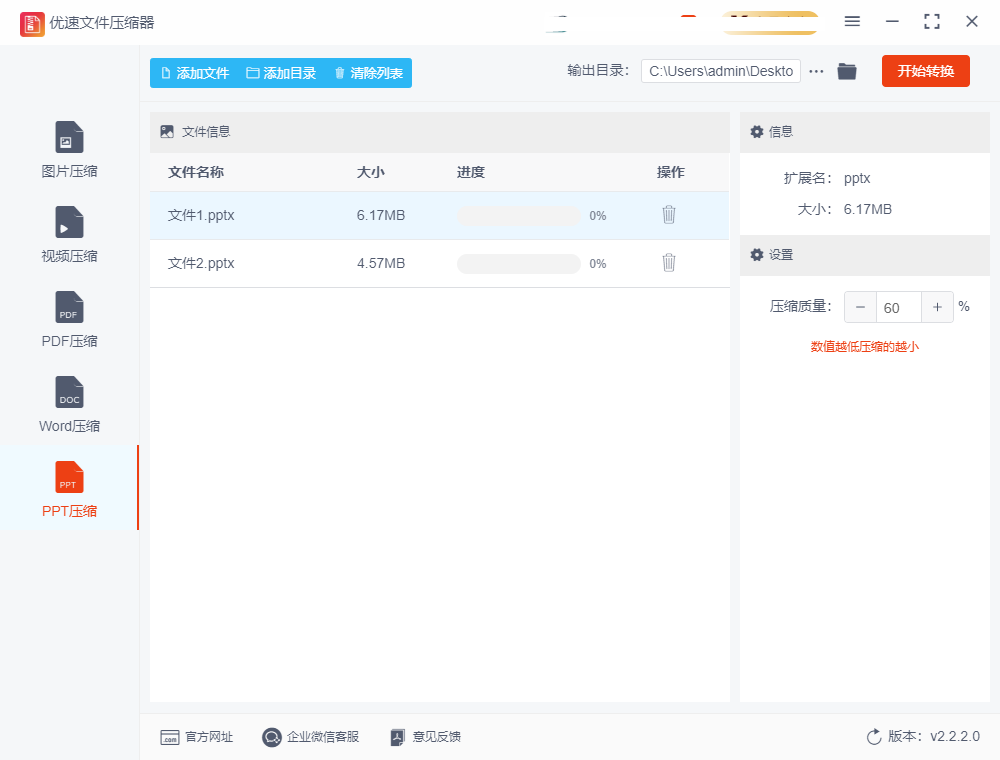
方法三:使用小杰压缩软件来压缩ppt
步骤1,这是一个包含了五种电脑文件压缩的软件工具,软件在使用前请进行下载和安装,打开软件之后就请点击首页里的【PPT压缩】功能选项。
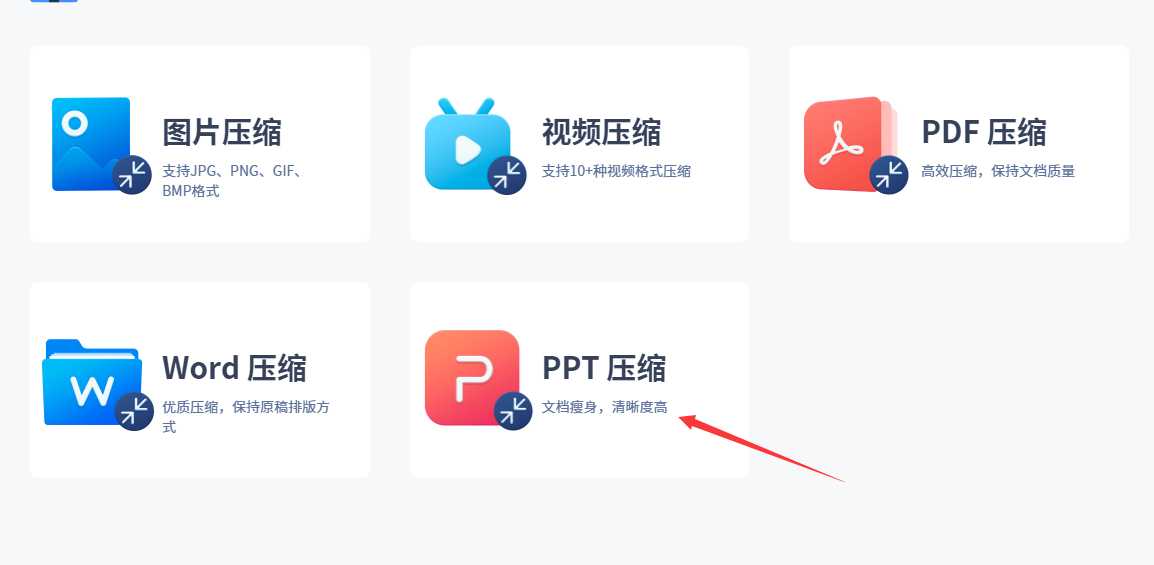
步骤2,进入内页之后,点击软件上的任意一个“添加文件”按钮,将等待压缩的ppt文件添加到软件里,软件可以同时压缩多个ppt文件,添加好文件后可以看到文件名列表。
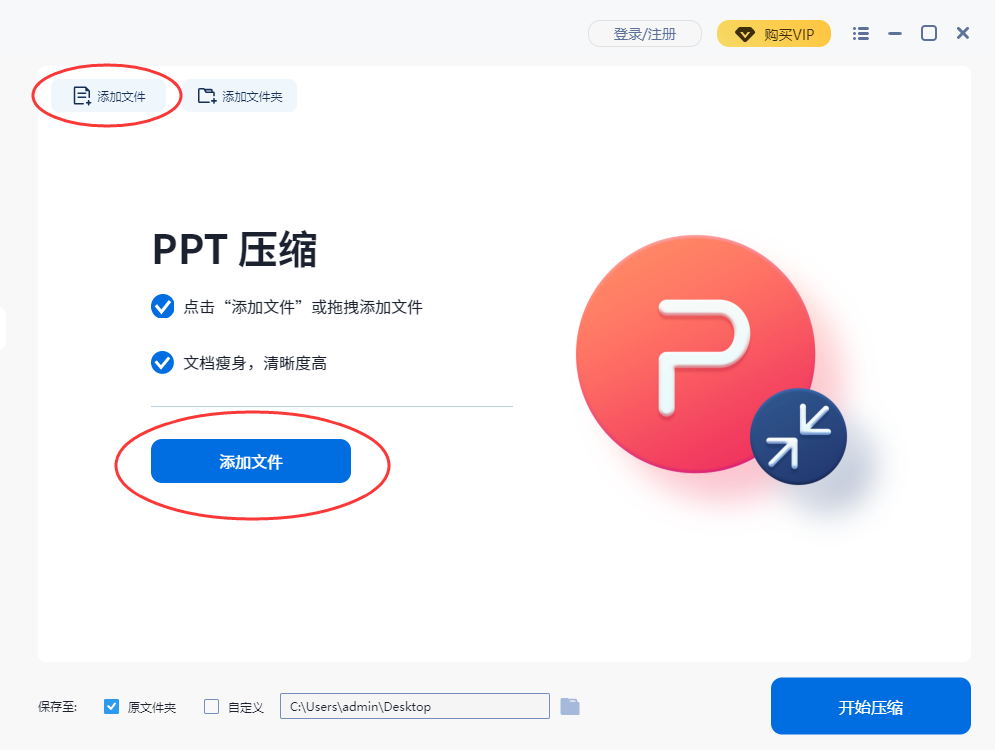
步骤3,然后再下方进行通用设置,先要进行压缩设置,选择一种压缩模式(缩小优先或清晰优先);然后设置压缩后ppt文件的保存位置。
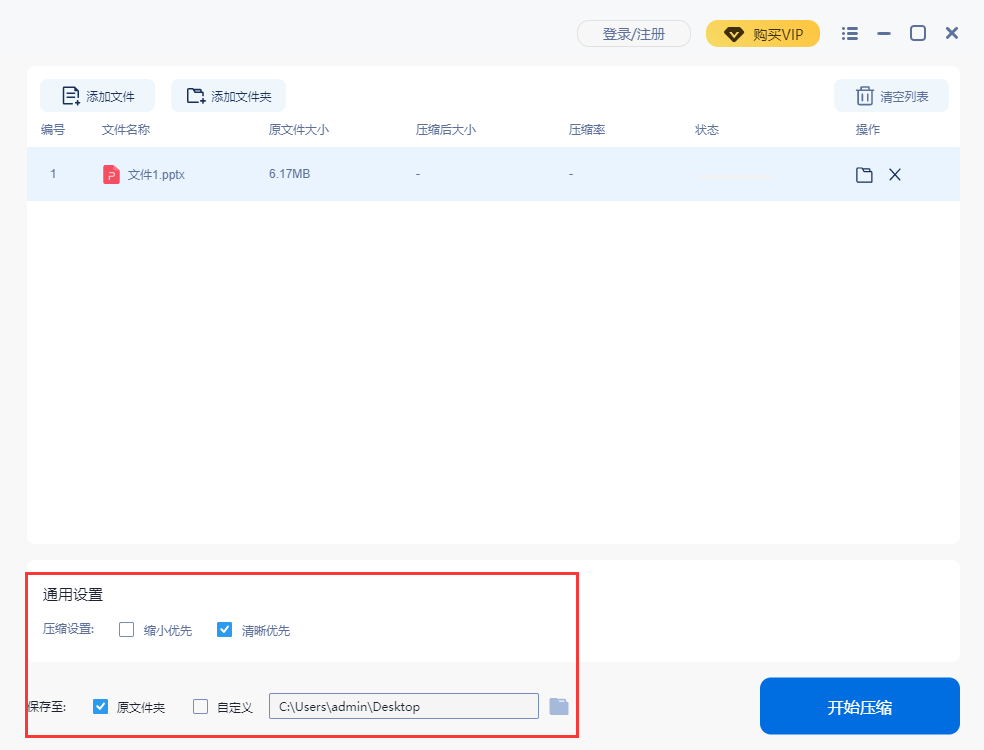
步骤4,设置完毕后点击右下角“开始压缩”蓝色按钮启动ppt压缩程序,压缩结束后软件会提示“压缩完成”的提示,随后打开文件保存位置就能找到压缩后的ppt文件。
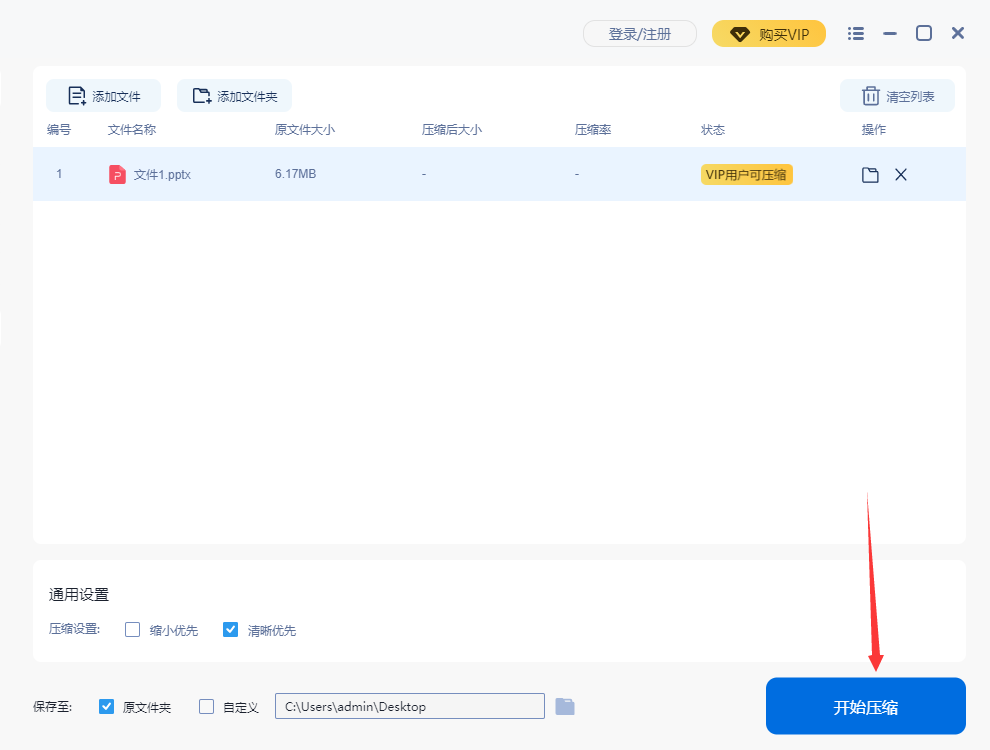
方法四:使用Bigpdf工具压缩ppt大小
Bigpdf 是一个pdf文件处理工具,不过包含一个特殊的功能,可以帮助你压缩 PowerPoint(PPT)文件。下面是使用 Bigpdf 压缩 PPT 文件的步骤:
1、打开Bigpdf 工具:
打开你的浏览器,访问 Bigpdf 官网。
2、选择文件:
在 Bigpdf 的主页上,你会看到一个大的上传框,上面写着 "将文件拖到此处" 或者 "选择文件"。点击选择文件按钮。
3、上传 PowerPoint 文件:
在弹出的文件选择对话框中,找到并选择你想要压缩的 PowerPoint 文件(通常是以 .ppt 或 .pptx 结尾的文件)。
4、等待上传和处理:
文件上传后,Bigpdf 会开始处理文件。这个过程可能需要一些时间,具体时间取决于你的文件大小和网络连接速度。
5、压缩设置:
Bigpdf 在上传后会自动开始压缩文件。它会尝试最大限度地减少文件大小,同时保持尽可能好的质量。你无需手动设置压缩选项。
6、下载压缩后的文件:
压缩完成后,Bigpdf 会显示一个下载按钮或者链接。点击下载按钮即可将压缩后的 PowerPoint 文件保存到你的电脑中。
7、保存和使用:
将压缩后的 PowerPoint 文件保存到一个新位置,以便你可以随时访问和使用它。
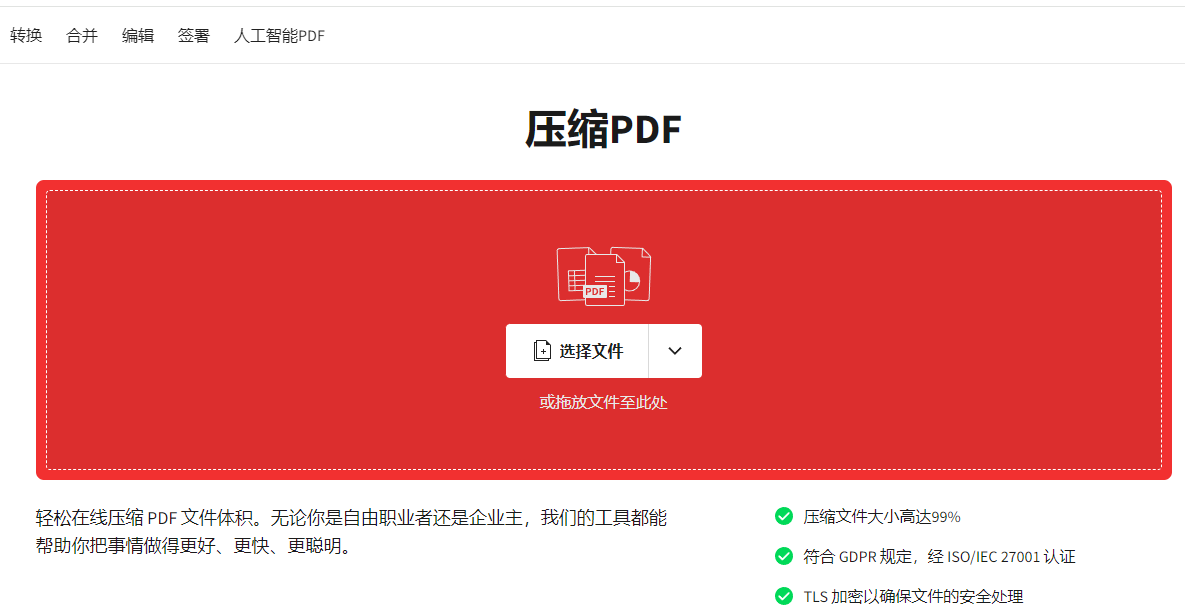
方法五:将ppt打包压缩成rar或zip文件
1、选择要压缩的文件:
打开你的文件资源管理器(如 Windows Explorer),找到你的 PowerPoint 文件(.ppt 或 .pptx 文件)所在的位置。
2、右键点击文件:
在文件上右键点击以显示上下文菜单。
3、选择 "添加到压缩文件":
在右键菜单中,你会看到一个选项是 "添加到压缩文件" 或者 "添加到归档",选择这个选项。这会打开 WinRAR 的界面。
4、配置压缩选项:
在 WinRAR 的界面中,你可以进行一些设置:
压缩方法:默认情况下是 "常规",你可以选择 "最佳" 或者 "快速"。
压缩级别:通常选择默认的 "正常" 即可,如果你希望压缩更小,可以选择 "最高"。
加密设置:如果需要,你可以在 "高级" 选项中设置密码来加密压缩文件。
归档名称和保存位置:可以在这里设置压缩文件的名称和保存的位置。
5、开始压缩:
完成配置后,点击 "确定" 或者 "开始" 按钮开始压缩文件。WinRAR 将会创建一个压缩文件,其扩展名通常是 .rar 或者 .zip,取决于你的设置和需求。
6、等待压缩完成:
压缩过程可能需要一些时间,具体时间取决于你的文件大小和计算机性能。

综上所述,通过使用这篇文章当中推荐的几款工具,你可以轻松高效地压缩PPT文件大小,节省存储空间并方便文件传输。记得在压缩质量设置中保持适当的清晰度,以确保压缩后的文件质量仍然符合需求。不妨尝试一下这个工具,体验其强大的压缩功能,让你的PPT文件更加紧凑、便捷!希望这些步骤和建议能对你有所帮助,祝你压缩PPT文件顺利!小编通过这篇文章为大家分享了几个“怎么压缩ppt大小?”的操作办法,如果你有这方面的压缩需求,就赶紧去试试看吧。